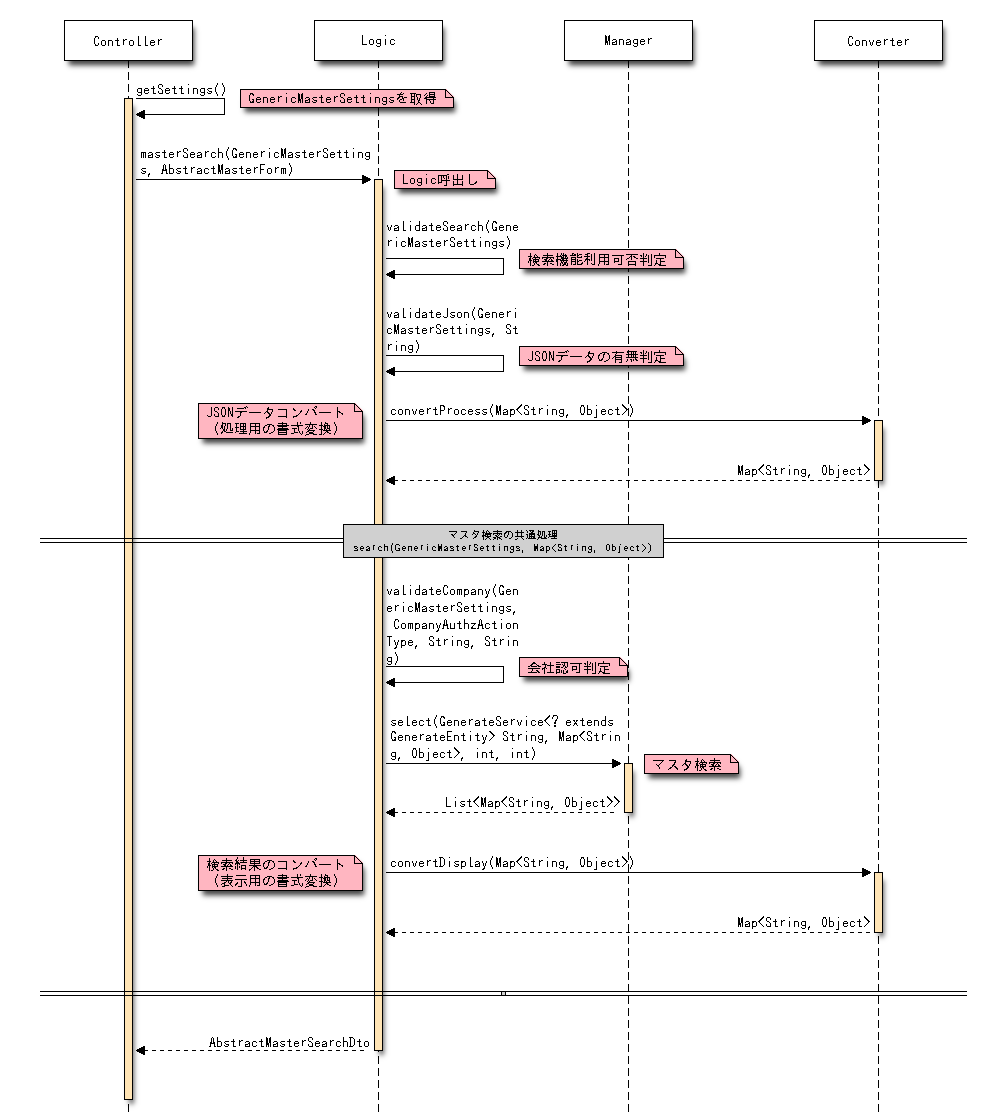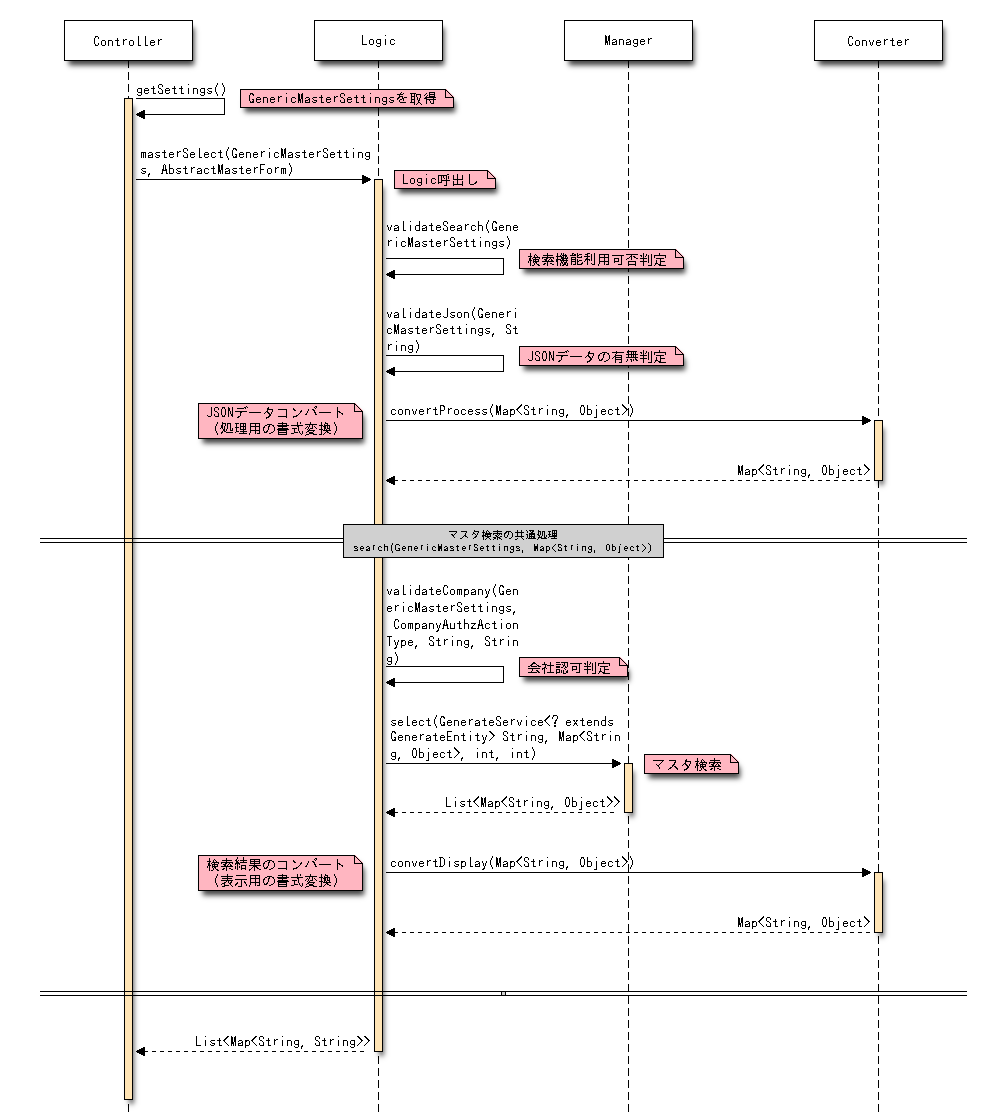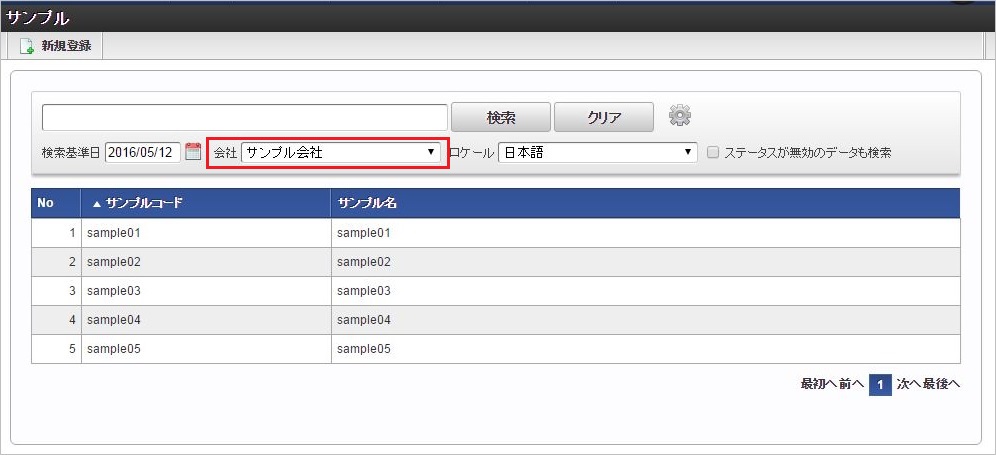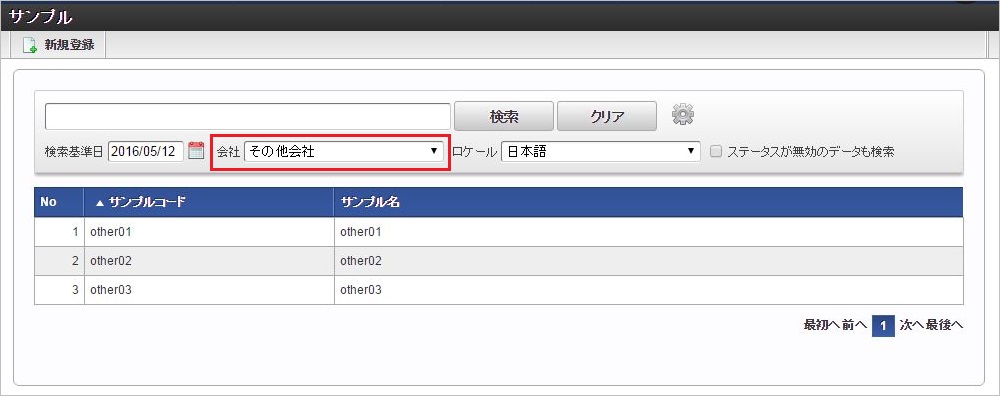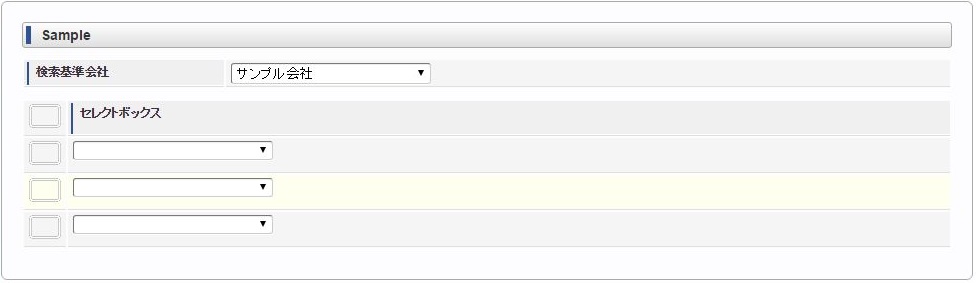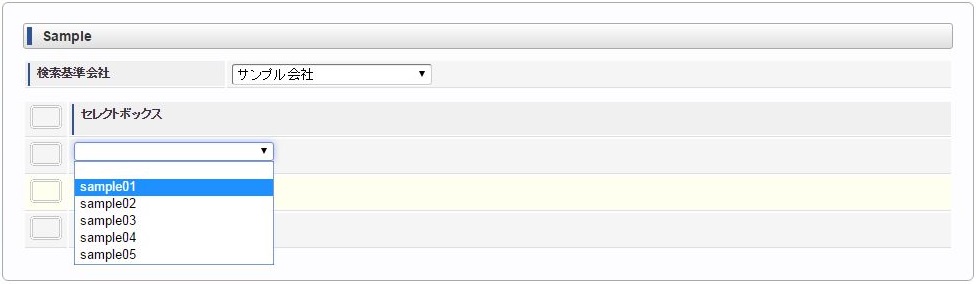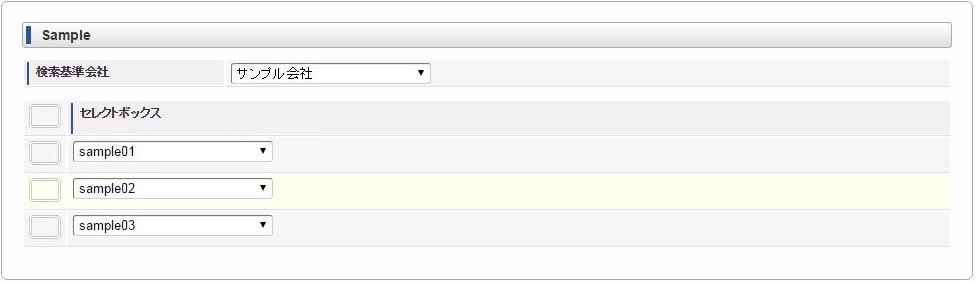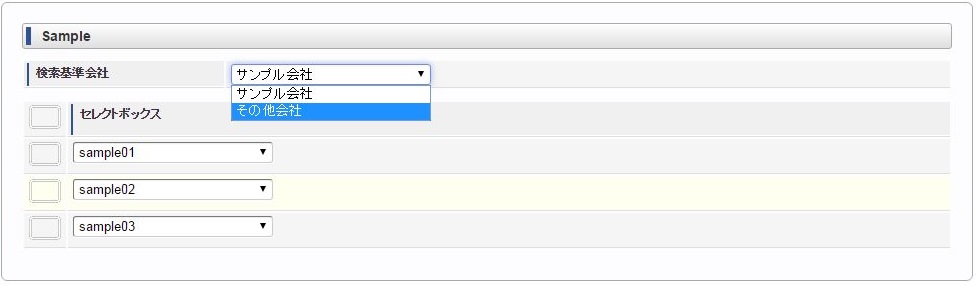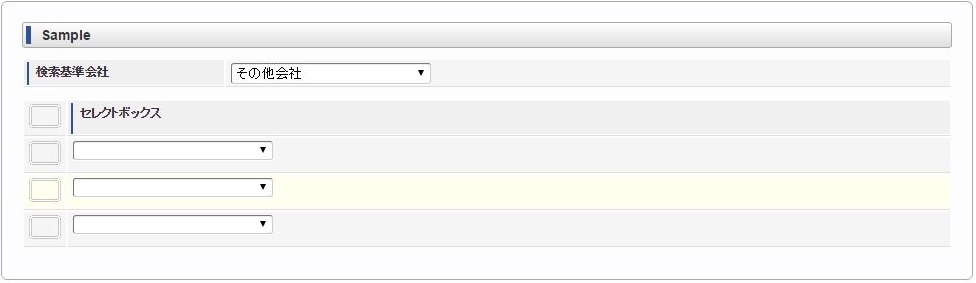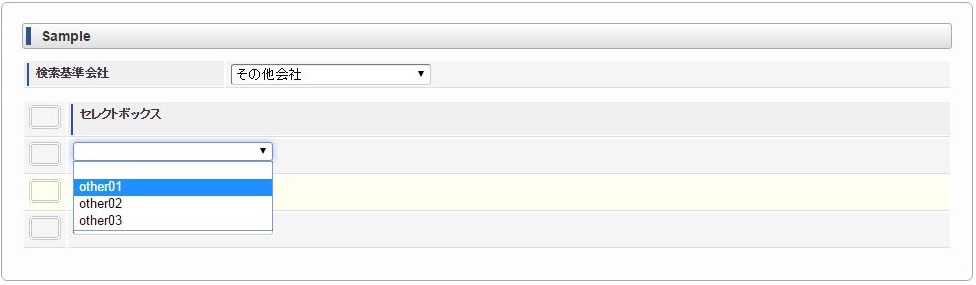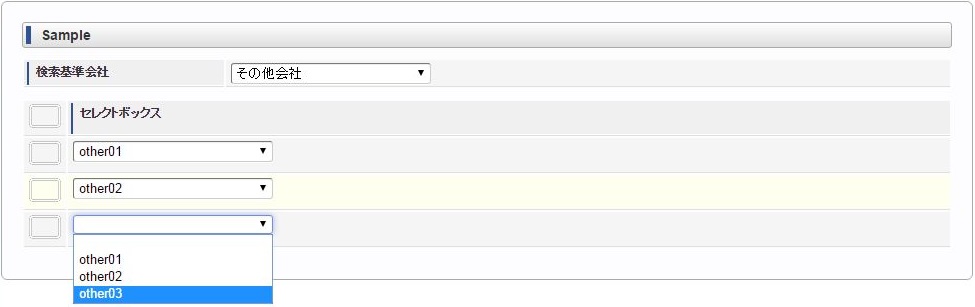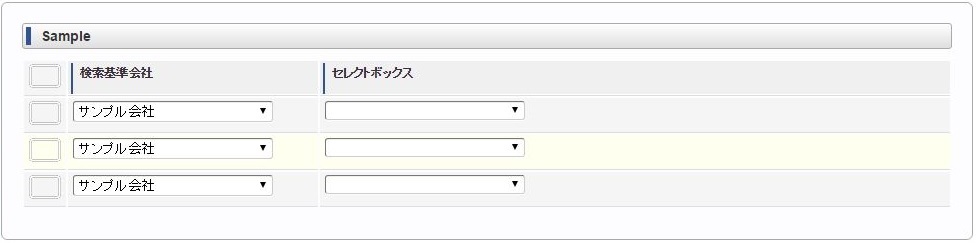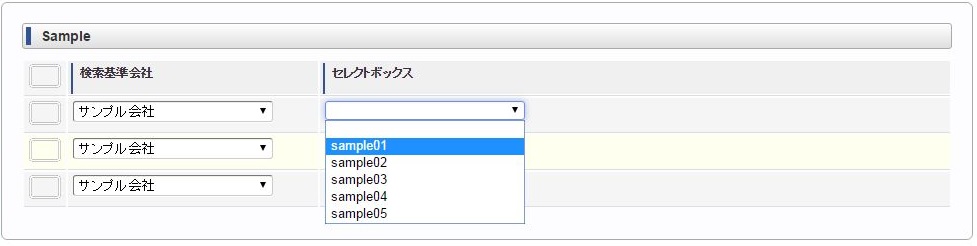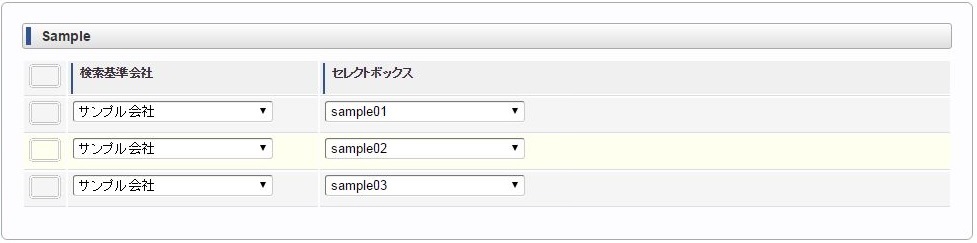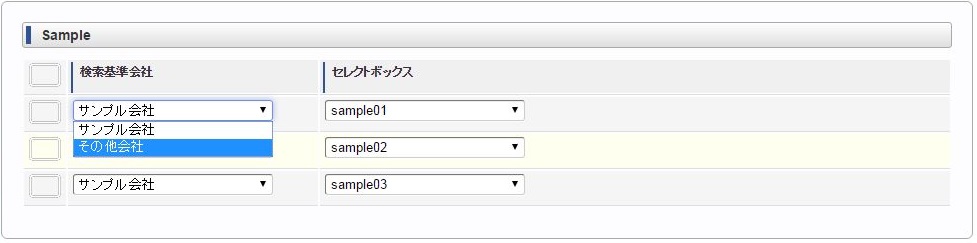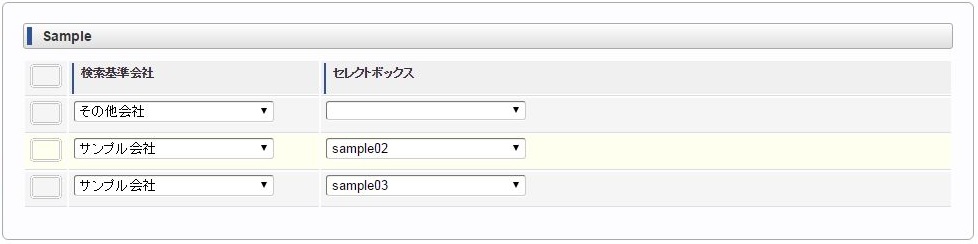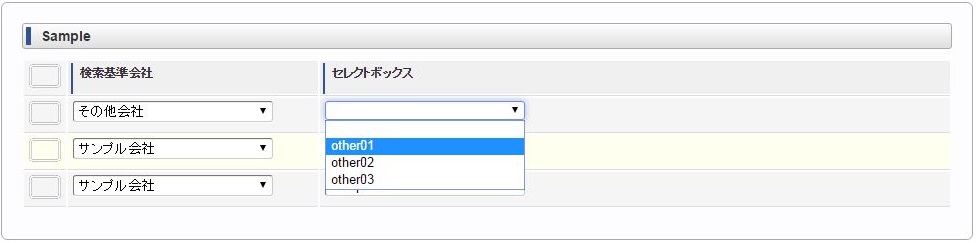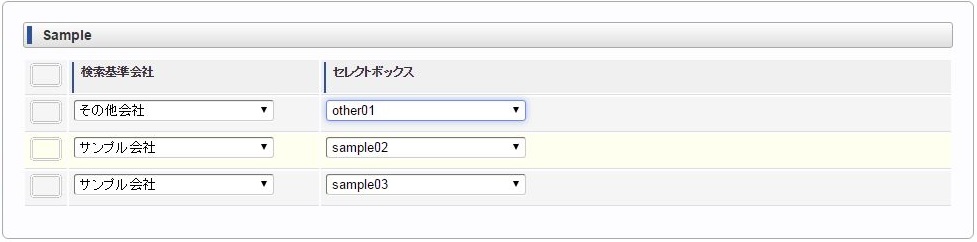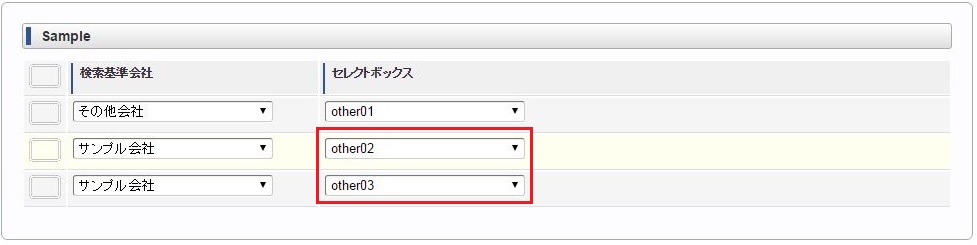5.2. 検索¶
本項では、検索機能の機能詳細を説明します。
5.2.1. クライアントサイド¶
5.2.1.1. 検索機能の使用方法¶
検索機能は、検索機能用のタグライブラリからを使用します。検索機能用のタグライブラリの詳細は次の通りです。
注意
検索機能用のタグライブラリは、必ずガジェット内に実装してください。
属性名 説明 必須
コラム
本項に記載していない属性(style,classなど)も、通常のエレメントと同様に設定可能です。コラム
ラジオボタンの検索タイプは、検索結果に紐づくデータがラジオボタンですべて表示されるため、検索結果が少数で固定のマスタに対して使用することを推奨します。注意
検索タイプ(searchType)が未設定の場合、検索タイプを正常に取得できない場合があります。検索タイプ(searchType)を必ず設定してください。
5.2.1.2. 初期値の指定方法¶
検索タイプ(searchType)を設定しない場合、対象マスタのMasterBuilder定義から検索タイプを取得します。タグライブラリによって生成されるエレメントは動的に変化しますので、初期値設定を行う場合は注意が必要です。コラム
初期値設定方法の違い
値 説明 ${gadget_id} 対象のタグライブラリを内包するガジェットID ${block_id} 対象のタグライブラリを内包するブロックID ${sample_code} コード項目の「name」属性(name) ${sample_name} 名称項目項目の「name」属性(viewName) ${xxxxx} 初期値(コード)
5.2.1.3. 関連エレメントの値変更時の再検索方法¶
検索基準日や検索基準会社の変更に伴い、検索部品やセレクトボックスの検索結果を変更したい場合は、タグライブラリの「refreshTarget」「gadgetId」「gadgetBlockId」を設定することで、再検索を行うJavaScriptを生成します。生成されるJavaScriptは次を参照してください。
値 説明 ${gadget_id} 対象のタグライブラリを内包するガジェットID ${block_id} 対象のタグライブラリを内包するブロックID ${sample_code} コード項目の「name」属性(name) ${sample_name} 名称項目項目の「name」属性(viewName) ${xxxxx}、${yyyyy} 値が変更された場合に、再検索を行うエレメントの「name」属性
注意
「primaryTarget」に指定するエレメントはタグライブラリと同じガジェット、およびブロック内に存在する必要があります。他のガジェットやブロックに存在するエレメントを使用したい場合は、値変更に伴う再検索処理を実装してください。注意
タグライブラリがTMTable(明細)に含まれる場合は、再検索用のJavaScriptは生成できません。TMTableに含まれる場合は、値変更に伴う再検索処理を実装してください。
5.2.1.4. 明細でセレクトボックス利用時の注意点¶
本タグライブラリで生成したセレクトボックスを、明細テーブル(TMTable)内で使用する場合の注意点を説明します。セレクトボックスのリフレッシュ(再検索)を行う際に、次の2種類の方法があります。
コラム
前項で解説した「関連エレメントの値変更時の再検索方法」の様に、関連エレメントの値変更に伴い明細テーブル(TMTable)内のセレクトボックスをリフレッシュする場合、関連エレメントの実装個所によって再検索方法を切り替える必要があります。後述の例では、次の様なマスタデータが登録されているものとして説明します。
コラム
再検索処理のJavaScriptファンクションの第3引数に「true」以外(未設定も可能)を指定することで、第1引数に指定したエレメントと同じリストデータを利用しているエレメントがリフレッシュされます。KAIDEN.SelectListData.refresh(/**HtmlElement*/target, /**Object*/data, /**boolean*/isSingle);
コラム
再検索処理のJavaScriptファンクションの第3引数に「true」を指定することで、第1引数に指定したエレメントのみリフレッシュされます。KAIDEN.SelectListData.refresh(/**HtmlElement*/target, /**Object*/data, /**boolean*/isSingle);
5.2.2. サーバーサイド¶
5.2.2.1. Controller¶
検索部品からの検索処理では、「拡張設定」の「検索用の処理URL」に設定したURLから自動判定されます。(未設定の場合は「kaiden/v2/generic/masterSearch」を使用します。)セレクトボックス・ラジオボタンのリフレッシュ処理では、「拡張設定」の「セレクトボックス用の処理URL」に設定したURLから自動判定されます。(未設定の場合は「kaiden/v2/generic/masterSelect」を使用します。)Controllerクラスでは、Logicクラスの対象メソッド起動を行います。Controllerクラスのメソッドと主な起動処理は次の通りです。
処理名 メソッド 主な起動処理 マスタ検索 masterSearch 検索部品から検索処理実行時 リストデータ取得 masterSelect セレクトボックス・ラジオボタンのリフレッシュ時
5.2.2.2. Form¶
Controllerクラスへアクセスした際のリクエストパラメータは、Formクラス(jp.co.slcs.kaiden.v2.base.feature.form.kaiden.generic.MasterForm)に格納されます。Formクラスでは、マスタID、マスタ拡張ID、検索キーワードの他に、汎用的にデータを取得するためにJSON化したデータを保持しています。Controllerクラスの各メソッド呼出し時に格納されるJSONデータの内容は次の通りです。
5.2.2.3. Logic¶
Logicクラスは、「拡張設定」の「Logicクラス」に設定したクラスを使用します。(未設定の場合は「jp.co.slcs.kaiden.v2.base.feature.logic.kaiden.generic.MasterLogic」を使用します。)Logicクラスでは、検索処理を行います。Logicクラスのメソッドと主な処理内容次の通りです。
処理名 メソッド 主な処理 マスタ検索 masterSearch(GenericMasterSettings settings, AbstractMasterForm form) マスタ検索条件の生成と検索結果成型 リストデータ取得 masterSelect(GenericMasterSettings settings, AbstractMasterForm form) マスタ検索条件の生成と検索結果成型 コラム
上記クラスでは、検索条件の生成と検索結果の成型を行っており、実際の検索処理は、次のメソッドで実施しています。search(GenericMasterSettings settings, Map<String, Object> criteria)コラム
APIを使用したメンテナンス機能を実現する場合や、独自のロジックを追加する場合はLogicクラスの拡張を行います。Controllerクラスからの起動を想定するメソッドを追加する場合はControllerクラスの拡張が必要です。データの補完や成型を行いたい場合は、後述のConverterクラスの拡張でも対応可能です。Logicクラスの各メソッドへのリクエストパラメータやレスポンスパラメータに対してデータ補完や成型が可能です。
5.2.2.4. Manager¶
Managerクラスは、「拡張設定」の「Managerクラス」に設定したコンポーネントを使用します。(未設定の場合は「masterManager」を使用します。)Managerクラスでは、SQLを利用した検索やMirage-SQLを利用した登録・更新・削除処理を行います。基本的に拡張の必要はありませんが、標準のManagerクラスでは単一のテーブルに対して処理を実装しているため、複数のテーブルに跨る処理を実装する場合に拡張を行います。(検索時のJoinなどは複数テーブルに跨りますが、SQLで実現可能なため、拡張の必要はありません。)
処理名 メソッド 検索
5.2.2.5. Converter¶
Converterクラスは、「拡張設定」の「Converterクラス」に設定したクラスを使用します。(未設定の場合はConverterクラスを使用しません。)Converterクラスでは、Logicクラスへのリクエストパラメータ、Logicクラスからのレスポンスパラメータに対し、補完や成型が行えます。設定を行わない場合は、補完や成型は行われません。
注意
Converterクラスの処理は各データに対して行われるため、データベースの特定データを補完する場合はLogicクラスで実装を行ってください。Converterクラスに実装した場合、一覧検索のレスポンスデータの補完などで一覧行の各行単位で処理が行われるため、SQLを実行する様な処理では、複数回SQLが実行されてしまい、レスポンス悪化が懸念されます。
5.2.2.6. シーケンス¶
サーバーサイドの処理シーケンス(概要)は次の通りです。コラム
シーケンスに記載の「Controller」「Logic」「Manager」の実際のクラスは次の通りです。シーケンスの各処理は基底クラスで実装しています。